Video Streaming Menggunakan VLC
1. Dasar Teori
Streaming Server adalah sebuah web server atau aplikasi yang terinstal di dalam sebuah server yang digunakan untuk menjalankan file video atau audio secara real-time atau streaming diinternet. Streaming server mengizinkan kita untuk meletakkan file-file audio atau video secara terpisah dari web server yang kita jalankan. Situs - situs yang menyediakan layanan streaming video atau audio menggunakan streaming server untuk menjalankan layanannya.
Contoh situs-situs yang menggunakan streaming server , yaitu :
- Youtube,
- Metacafe,
- dan Megavideo
VLC merupakan perangkat lunak (software) pemutar beragam berkas (file) multimedia, baik video maupun audio dalam berbagai format
seperti :
- MPEG
- DivX
- Ogg
kelebihan yang paling menonjol dari VLC Media Player adalah kelengkapan codec yang dimiliki. VLC dapat memutar hampir seluruh jenis berkas audio maupun video yang ada. Bahkan, program ini juga bisa dijadikan sebagai server untuk kebutuhan streaming di jaringan lokal dan internet.
Dalam video streaming, terdapat 2 komponen yang berpengaruh yaitu server dan client. Settingan pada server terdapat 3 format yang penulis sajikan yaitu format HTTP, RTSP dan RTP.
Berikut jenis-jenis dan penjelasannya :
A.Hypertext Transfer Protocol (HTTP) : Sebuah protokol level aplikasi yang terdistribusi, kolaboratif, dengan system informasi hypermedia. Ini adalah protokol berorientasi objek yang dapat digunakan untuk banyak tugas, seperti server nama dan sistem manajemen objek terdistribusi, melalui perpanjangan metode permintaannya.
B.Real Time Streaming Protocol (RTSP) : Sebuah protokol level aplikasi untuk kontrol atas pengiriman data dengan sifat real-time. RTSP menyediakan kerangka extensible untuk mengaktifkan kendali pada pengiriman data real-time, seperti audio dan video, dengan menggunakan Transmission Control Protocol (TCP) atau User Data Protocol (UDP).
C.RealTime Transport Protocol (RTP) : Sebuah paket dengan format UDP dan seperangkat konvensi yang menyediakan fungsi jaringan transportasi end-to-end, cocok untuk aplikasi transmisi data real-time seperti audio, video atau data simulasi, melalui layanan jaringan multicast atau unicast.
Ada 3 Teknik broadcast yang digunakan dalam percobaan ini yaitu :
1. Multicast
Multicast atau multicasting adalah sebuah teknik di mana sebuah data dikirimkan melalui jaringan ke sekumpulan komputer yang tergabung ke dalam sebuah grup tertentu, yang disebut sebagai multicast group.Multicasting merupakan sebuah cara pentransmisian data secara connectionless(komunikasi dapat terjadi tanpa adanya negosiasi pembuatan koneksi), dan klien dapat menerima transmisi multicast dengan mencari di mana lokasinya, seperti halnya ketika kita membuka sebuah stasiun radio untuk mendengarkan siaran radio. Multicast sebenarnya merupakan mekanisme komunikasi one-to-many, atau point-to-multipoint, dan berbeda dengan cara transmisi unicast.
2.Unicast
Istilah unicast dibentuk dengan analogi siaran istilah yang berarti transmisi data yang sama untuk semua kemungkinan tujuan. Multi-tujuan lain metode distribusi, multicast, mengirim data hanya untuk tertarik tujuan dengan menggunakan alamat khusus tugas.Pesan unicast digunakan untuk semua proses jaringan yang unik pribadi atau sumber daya yang diminta.Aplikasi jaringan tertentu yang didistribusikan secara massal terlalu mahal untuk dilakukan dengan transmisi unicast karena masing-masing koneksi jaringan mengkonsumsi sumber daya komputasi pada pengiriman host dan memerlukan jaringan terpisah sendiri bandwidth untuk transmisi. Aplikasi termasuk media streaming dari banyak bentuk. Stasiun radio internet menggunakan koneksi unicast mungkin memiliki biaya bandwidth yang tinggi.
3. Broadcast
Broadcast yang juga dikenal sebagai metode transmisi one to all ( satu kesemua). Walaupun broadcast cenderung membuang resource, beberapa protocol seperti ARP, bergantung kepadanya. Dengan demikian, terjadinya beberapa traffic broadcast tidak dapat dihindari. Pada jaringan Ethernet, broadcast dikirim ke alamat tujuan broadcast dikirim ke alamat tujuan khusus, yaitu, FF-FF-FF-FF-FF-FF-FF. Broadcast ini harus diproses oleh a host yang berada dalam broadcast domain yang ditentukan.
2. Langkah kerja / Cara konfigurasi
1. Install VLC di PC yang digunakan.
2. Lakukan pilihan media>stream>File, akan keluar tampilan berikut:
Kemudian pilih file lalu add. Ambil data video yang akan di video streamingkan. Akan keluar tampilan berikut, lalu stream
3. Next pada tampilan selanjutnya:
4. Pada Display Locally isi tanda ceklis atau centang untuk tetap menampilkan video pada server
5. Lalu,buat nama file di kolom path. Lalu klik next pada tampilan dibawah ini
6. Akan keluar tampilan berikut,kemudian ubah seperti gambar
7. Akan keluar hasil akhir dari VLC yang berupa command line. Sebelum mengklik stream silahkan membuat clientnya terlebih dahulu pada PC yang berbeda
8. Setting pada PC lain sebagai client,Buka VLC, klik Media > Open Network Stream > Network akan keluar tampilan berikut
masukan network URL sesuai jenis Format Server Video Streaming yang digunakan. Berikut ketiga jenis URL sesuai dengan Settingan Format Server diatas. Kemudian klil play
9. Percobaan anda selesai, Silahkan Mencoba!! Berikut contoh tampilan yang diterima oleh Client
2.2 Konfigurasi dengan RTP
1. melakukan mengulangi langkah 1-3 seperti pada tahap setting server format HTTP
2. Centang Display Locally lalu pilih New Destination > RTP/MPEG TransportStream > Next
3. Akan keluar tampilan berikut ini. Silahkan memasukan IP Address untuk koneksi Client
Pada contoh ini, penulis menuliskan nama sss,kemudian klik next
4. Ubah profile seperti gambar berikut, lalu pilih Next
5. Sama seperti diatas, silahkan mempersiapkan client sebelum mengklik stream.
6. Setting pada PC lain sebagai client,Buka VLC, klik Media > Open Network Stream > Network akan keluar tampilan berikut
7. tampilan pafa VLC client adalah seperti dibawha ini :
2.3 Konfigurasi dengan RSTP
1. Ulangi langkah setting server format HTTP
2.Centang Display Locally lalu pilih New Destination > RSTP
4. Port 8554 merupakan default port dimana fungsi port ini berhubungan pada akses client untuk menentukan jenis format server video streaming.
Pada contoh ini, penulis menuliskan nama rrr.sdp,kemudian klik next
5. Setting pada PC lain sebagai client,Buka VLC, klik Media > Open Network Stream > Network akan keluar tampilan berikut
6. Tampilan pada PC client
PERCOBAAN SELESAI!





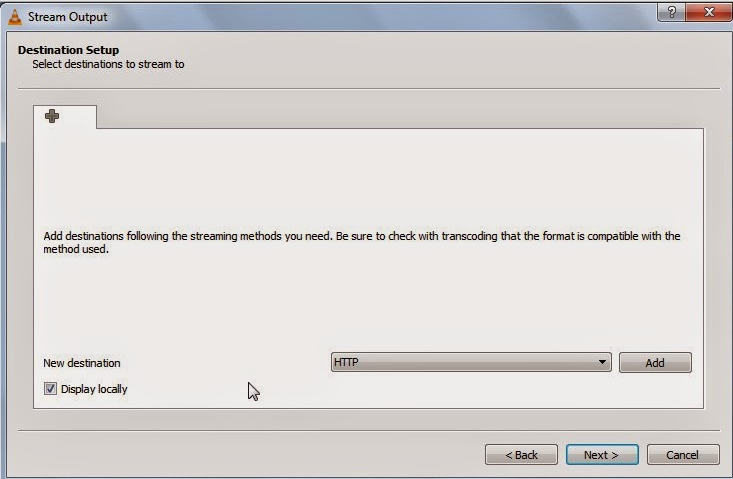















Tidak ada komentar:
Posting Komentar